Comment réparer l'échec de l'installation du pilote Realtek HD Audio dans Windows 10
Publié: 2021-03-22Corrigez le message d'erreur d'échec de l'installation du pilote audio Realtek HD avec les solutions indiquées ci-dessous. Lisez l'intégralité de l'article pour tout savoir en détail !
La plupart des PC utilisent Realtek HD Audio comme périphérique audio. Lorsque vous avez téléchargé et installé la dernière version du pilote pour votre périphérique audio Realtek, puis que vous vous êtes retrouvé avec le message d'erreur indiquant Échec de l'installation du pilote audio Realtek HD. Et, alors vous pouvez également voir les codes d'erreur distincts comme 0x000000FF, 0xC0000374, 0x00000005, 0x80070020 et ainsi de suite.
Ne vous inquiétez pas, vous pouvez résoudre cette erreur avec l'une des solutions de cet article. Évidemment, vous obtenez ce message d'erreur à cause du pilote obsolète ou peut-être que le pilote audio Realtek ne s'installe pas correctement. Ainsi, essayer les solutions sera plus simple pour vous. Passons à la section suivante pour en savoir plus !
Solutions simples pour résoudre l'échec de l'installation du pilote Realtek HD Audio dans Windows 10
Ici, chez Tech Pout, nous avons mentionné les 4 conseils de dépannage efficaces que vous devriez essayer pour résoudre l'erreur. Jetez-y un coup d'œil pour corriger le message d'erreur d'échec de l'installation du pilote audio Realtek HD !
Solution 1 : mettre à jour le pilote via Bit Driver Updater
La mise à jour et l'installation manuelle des pilotes n'est pas une tâche facile. Parfois, cela peut entraîner des erreurs inattendues telles que l'échec de l'installation du pilote audio Realtek HD. Ainsi, si les approches manuelles échouent à installer le bon pilote, vous pouvez demander de l'aide à Bit Driver Updater.
Bit Driver Updater analyse automatiquement votre système et installe les pilotes authentiques correspondants. Vous n'avez même pas besoin de vous soucier de ce dont votre système a besoin pour fonctionner correctement. Ce que vous devez faire, c'est simplement télécharger le pilote et vous asseoir jusqu'à ce que l'installation soit terminée. Vous pouvez utiliser la version gratuite ou professionnelle de cet outil utilitaire tout-en-un pour mettre à jour les pilotes. Mais, la version pro prend quelques clics pour installer les derniers pilotes. Voici les étapes que vous devez suivre pour mettre à jour les pilotes audio à l'aide de Bit Driver Updater.
Étape 1 : Téléchargez et installez Bit Driver Updater sur votre ordinateur à partir du bouton ci-dessous.
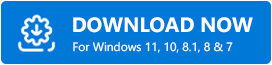
Étape 2 : Lancez Bit Driver Updater et cliquez sur le bouton Analyser dans le menu du volet de gauche.
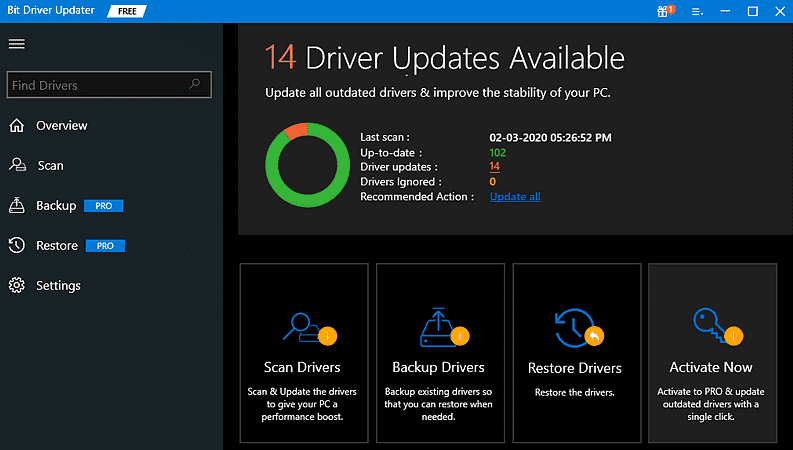
Étape 3 : Après cela, Bit Driver Updater analysera votre PC et trouvera les pilotes problématiques.
Étape 4 : Ensuite, faites défiler jusqu'à Realtek Audio Driver et cliquez sur le bouton Mettre à jour maintenant affiché à côté.
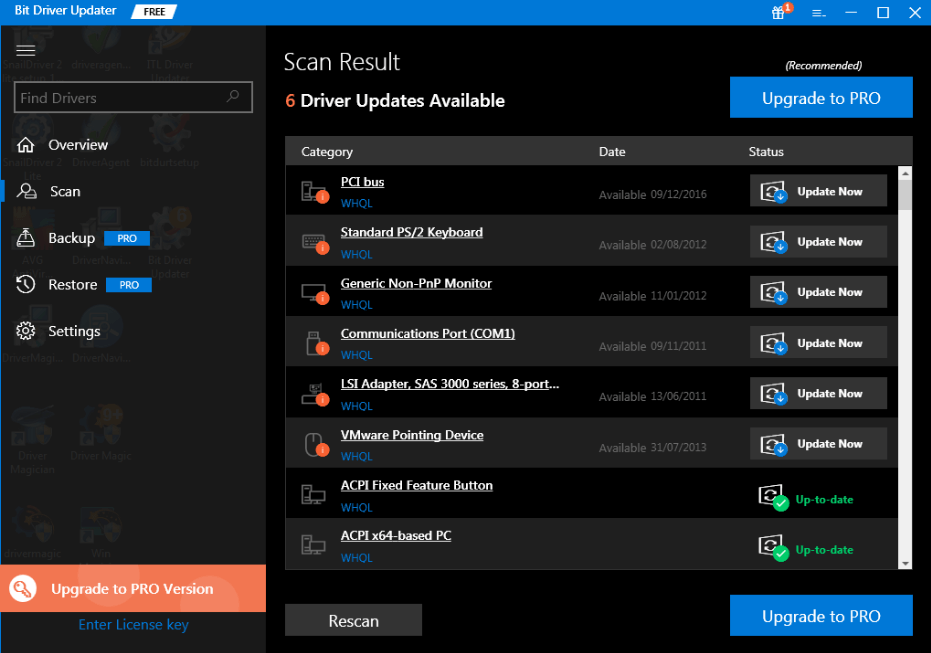
Ou, vous pouvez cliquer sur le bouton Tout mettre à jour pour installer automatiquement les pilotes authentiques pour tous les pilotes défectueux, manquants ou obsolètes. C'est tout ce que vous devez suivre pour télécharger les pilotes audio haute définition Realtek dans Windows 10.
Lisez également : Comment mettre à jour les pilotes graphiques dans Windows 10 {Guide simple}
Solution 2 : Réinstallez le pilote
Si vous avez observé que la mise à jour des pilotes n'est pas suffisante pour corriger l'erreur d'installation du pilote Realtek. Ensuite, vous devez effectuer la réinstallation pour le même. Mais, avant de réinstaller le pilote, vous devez d'abord le désinstaller. Voici les étapes à suivre pour désinstaller et réinstaller le pilote audio Realtek sous Windows 10.

Étape 1 : Sur votre clavier, appuyez sur la touche Windows + X et choisissez Gestionnaire de périphériques dans la liste qui s'affiche.
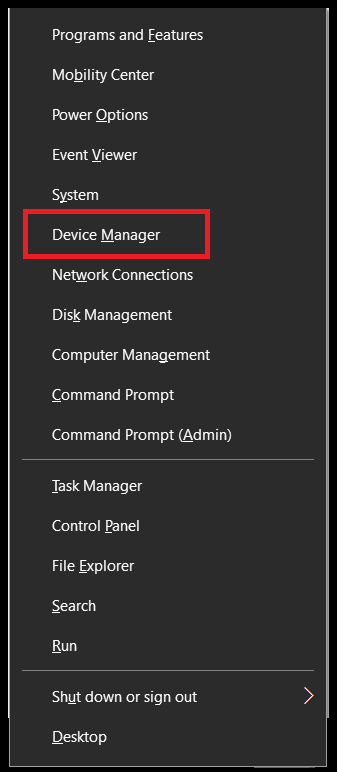
Étape 2 : Ensuite, accédez aux contrôleurs audio, vidéo et de jeu et double-cliquez dessus pour développer sa catégorie. Cliquez avec le bouton droit sur le pilote Realtek Audio pour choisir Désinstaller comme option . '
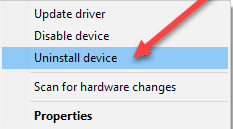
Étape 3 : Ensuite, suivez les instructions qui s'affichent à l'écran pour terminer l'installation.
Étape 4 : Ensuite, redémarrez votre ordinateur et relancez le Gestionnaire de périphériques .
Étape 5 : Cliquez sur Action, puis choisissez Rechercher les modifications matérielles .
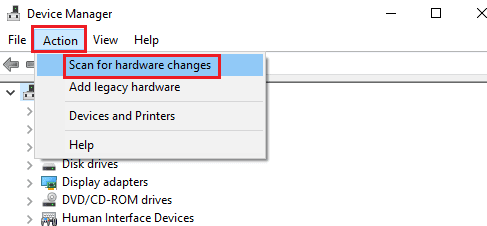
Après cela, réinstallez le pilote audio Realtek et vérifiez si le problème est résolu ou non.
Solution 3 : utilisez la fonction d'ajout de matériel hérité dans le Gestionnaire de périphériques
Parfois, les utilisateurs ne parviennent pas à détecter les bons pilotes dans le Gestionnaire de périphériques. De plus, les utilisateurs sont souvent incapables de reconnaître l'option Contrôleurs audio, vidéo et jeu dans le Gestionnaire de périphériques. Si c'est votre cas, vous devez utiliser le paramètre Ajouter du matériel hérité dans le Gestionnaire de périphériques. Voici comment procéder !
Étape 1 : Déclencher le gestionnaire de périphériques .
Étape 2 : Ensuite, cliquez sur l'option Action, puis choisissez Ajouter du matériel hérité dans la liste du menu contextuel.
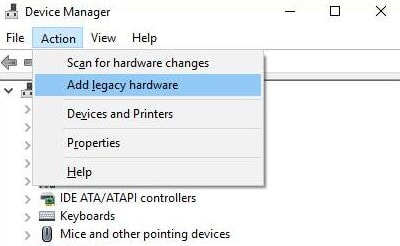
Étape 3 : Après cela, cliquez sur l' option Suivant pour ajouter les contrôleurs Son, Vidéo et Jeu.
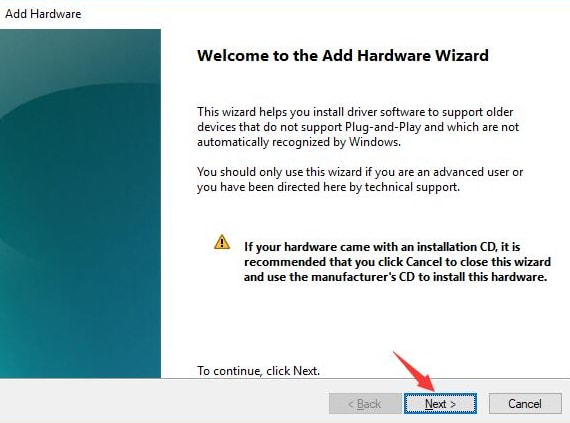
Étape 4 : L'assistant suivant vous montre les deux options, vous devez choisir la première option qui lit Rechercher et installer le matériel automatiquement , puis cliquer à nouveau sur l'option Suivant pour lancer l'analyse du matériel sous Windows 10.
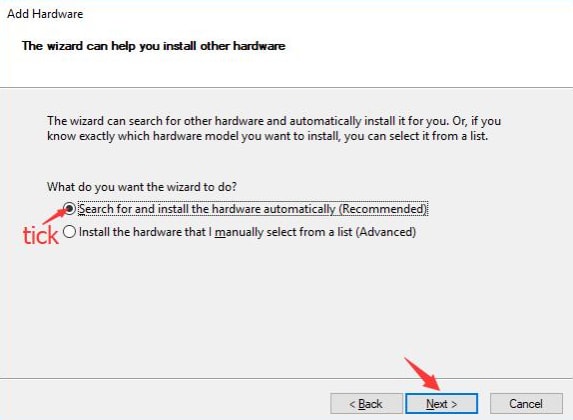
S'il y a du matériel caché sur Windows 10, tout comme les contrôleurs audio, vidéo et jeu, vous pouvez remarquer ici que Windows 10 l'a rejoint. Après avoir ajouté le matériel, vous pouvez vérifier si le pilote audio Realtek n'installera pas les correctifs d'erreur Windows 10 ou non. Si cela persiste, passez à la solution suivante.
Lisez également: Comment réparer le bégaiement audio Realtek sur Windows 10
Solution 4 : changer de carte son
Si votre périphérique audio haute définition a un problème de pilote et qu'aucune des solutions ci-dessus n'a fonctionné pour vous, vous devez enfin changer de carte son. Il est possible que votre carte son soit morte et que, par conséquent, le service audio ne fonctionne pas. Si c'est le cas, vous devez le remplacer/le changer sous peu.
Installez l'erreur d'échec du pilote audio Realtek HD - CORRIGÉ
En résumé, si vous rencontrez un problème avec votre périphérique audio haute définition Realtek, ne vous inquiétez pas, vous pouvez le résoudre avec les solutions suggérées ci-dessus. Ce guide de dépannage vous aidera à corriger l'erreur d'échec de l'installation du pilote audio Realtek HD. Espérons que ce tutoriel complet vous aidera de toutes les manières possibles.
Néanmoins, lors de l'exécution des solutions ci-dessus, si vous rencontrez des difficultés, faites-le nous savoir dans les commentaires ci-dessous. De plus, si vous avez des conseils ou des suggestions supplémentaires, dites-le nous aussi dans la case ci-dessous. De plus, abonnez-vous à notre newsletter pour une assistance technique régulière.
